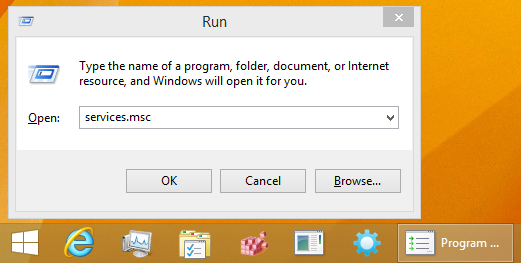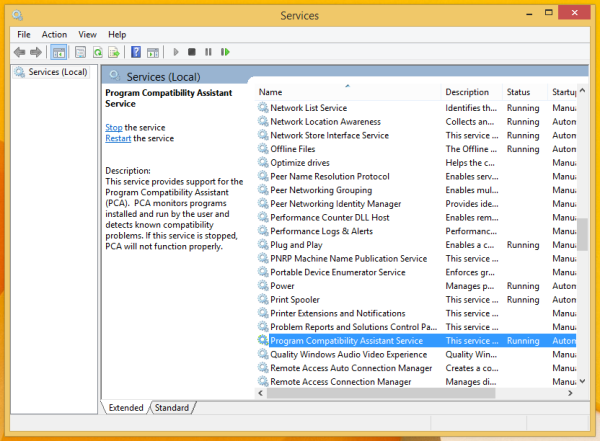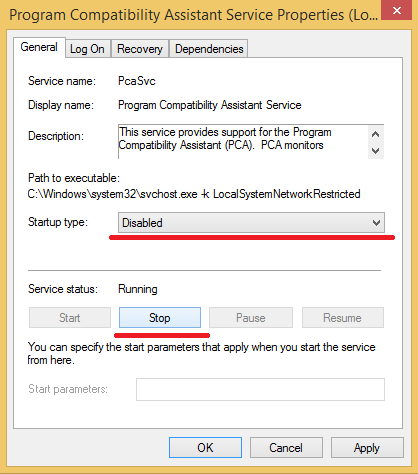Jos olet käyttänyt Windows 8: ta, Windows 7: ää tai Vistaa, joillakin asennetuilla sovelluksilla saatat nähdä alla olevan kuvan kaltaisia viestejä.

Ohjelman yhteensopivuusapuri, ominaisuus, joka on Windowsissa Windows Vistasta lähtien, on syy tällaisiin valintaikkunoihin. Se on luotu auttamaan loppukäyttäjää ratkaisemaan asennetun ohjelmiston mahdolliset yhteensopivuusongelmat. Usein tämä viesti Tätä ohjelmaa ei ehkä ole asennettu oikein. Jos olet kokenut käyttäjä, haluat ehkä poistaa tämän ärsyttävän valintaikkunan käytöstä. Näin voit poistaa sen käytöstä.
- Lehdistö Win + R näppäimistön pikanäppäimet. Suorita-valintaikkuna tulee näkyviin, kirjoita seuraava tekstiruutuun:
palvelut. msc
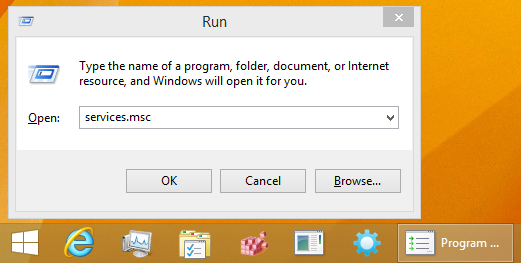
- Tämä avaa Palvelut-ikkunan. Etsi Ohjelman yhteensopivuusavustaja palvelu:
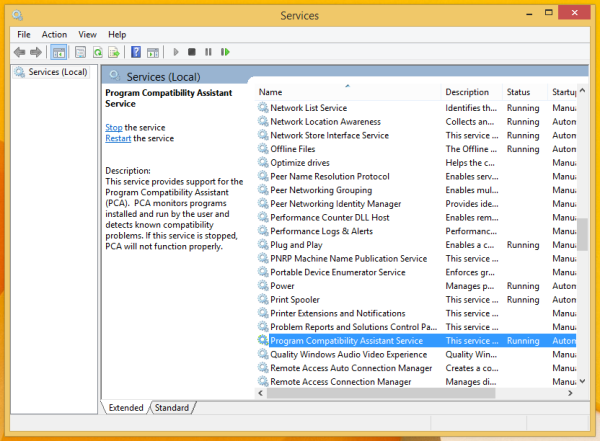
- Kaksoisnapsauta sitä ja vaihda Käynnistystyyppi-asetukseksi Ei käytössä, napsauta sitten Pysäytä- ja OK-painiketta.
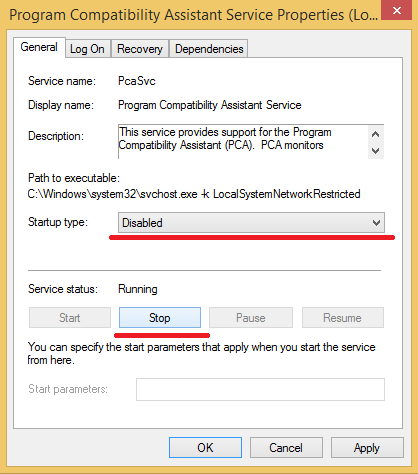
Se siitä. Et koskaan näe enää tätä ärsyttävää yhteensopivuusvaroitusta. Tämä valintaikkuna näkyy useissa tilanteissa - tarkista tämä artikkeli jos olet kiinnostunut, kun tämä valintaikkuna avautuu.
Jos sinulla on vielä kysyttävää, katso seuraava video: